我们收到用户对 ESP-IDF SDK 软件开发环境感到搭建难、门槛高的反馈。为解决用户在此方面的问题。为此,我们推出本期教程介绍在 Windows 操作系统下使用一键安装工具快速搭建 ESP-IDF 开发环境。
您可以观看下面的教程视频,也可以阅读接下来本篇的图文教程。
【乐鑫教程】|使用一键安装工具快速搭建 ESP-IDF 开发环境 (Windows)
本篇教程分为以下三个部分:
Part 1:使用一键安装工具快速搭建 ESP-IDF SDK 软件编译环境——Windows
3. 同一 Windows 环境下同时运行多个版本的 SDK 软件编译环境
Part 2:使用 ESP-IDF CMD 命令行终端编译 SDK 例程——ESP-loT-Bridge
Part 3:使用 VS Code 编写 SDK 代码或进行二次开发
提示:推荐使用系统:64 bit Windows 10 及以上。
在进行开发环境搭建时请暂时关闭电脑端杀毒软件避免误删文件。
Part 1:使用一键安装工具快速搭建 ESP-IDF SDK 软件编译环境——Windows
1. 下载 ESP-IDF 工具安装器
首先我们需要访问乐鑫官网,在支持——技术文档中搜索“编程指南”,找到“ESP-IDF 编程指南”。ESP-IDF 编程指南中的快速入门章节是对快速搭建 ESP-IDF 开发环境的介绍,在这里我们可以找到 ESP-IDF 的安装说明 “Windows Installer”。

在跳转后的页面找到 ESP-IDF 工具安装器,并点击下载链接进行下载。
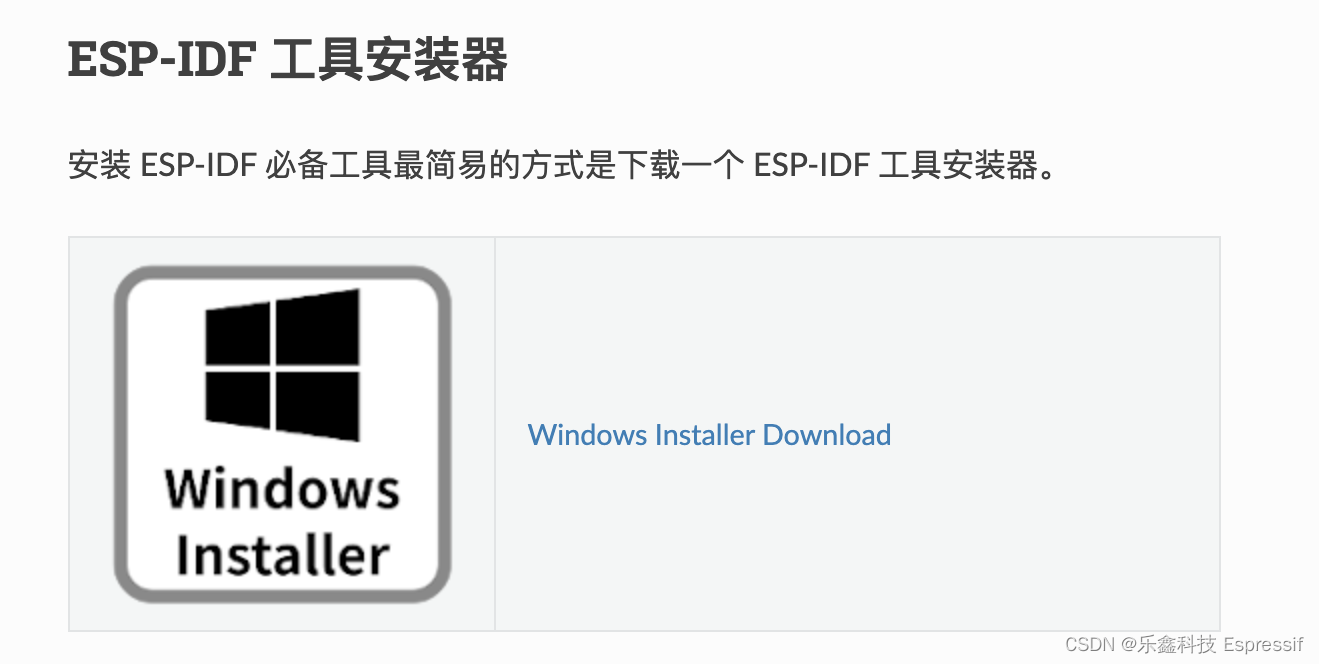
您也可以直接点击此链接下载 ESP-IDF 工具安装器:ESP-IDF 工具安装器。
跳转成功后可以看到 ESP-IDF 的在线版本和离线版本安装包。

对于选择何种版本的安装包,我们有如下建议:
- 如使用 Release 版本或 Master 版本的 ESP-IDF SDK 软件开发环境,需要使用在线安装包。
- 使用在线安装包安装时,建议电脑连接有线网络加快网速。
- 国内用户如访问 Github 有困难,建议勾选 Gitee 镜像。

- 如需使用 Tag 版本的 ESP-IDF SDK 软件开发环境,建议使用离线安装包。
- 离线安装程序不需要任何网络连接,且安装程序中包含了 Python、Git、交叉编译器、CMake 和 Ninja 构建工具等所有需要的依赖文件,这些都是 ESP-IDF 中构建固件的必备工具,因此我们更推荐刚入门的用户使用离线安装程序。
ESP-IDF SDK 软件环境适配所有乐鑫 ESP32 系列的产品,但不同系列的 ESP32 产品要求的 ESP-IDF SDK 版本不同,具体对应的版本可以在官网的 ESP-IDF SDK 软件发布说明 中查看。
此处需要注意:
- 如果需要使用 ESP32-C6 或 ESP32-H2 系列产品,目前需要在选择 ESP-IDF 版本中选择 Master 版本的 SDK。
- 如无特殊需求,我们推荐使用最新 Tag 或 Release 版本的 SDK。
此外,ESP-IDF 的开发工作流程和不同版本的具体区别,可以访问链接查看:ESP-IDF 版本简介 - ESP32 - — ESP-IDF 编程指南 latest 文档
本教程中选用的是离线版本安装包演示安装 ESP-IDF Tag v5.0 版本的软件编译环境。
2. 安装 ESP-IDF 软件编译环境
首先,点击运行安装包并选择语言环境。

勾选同意此协议,进入下一步。
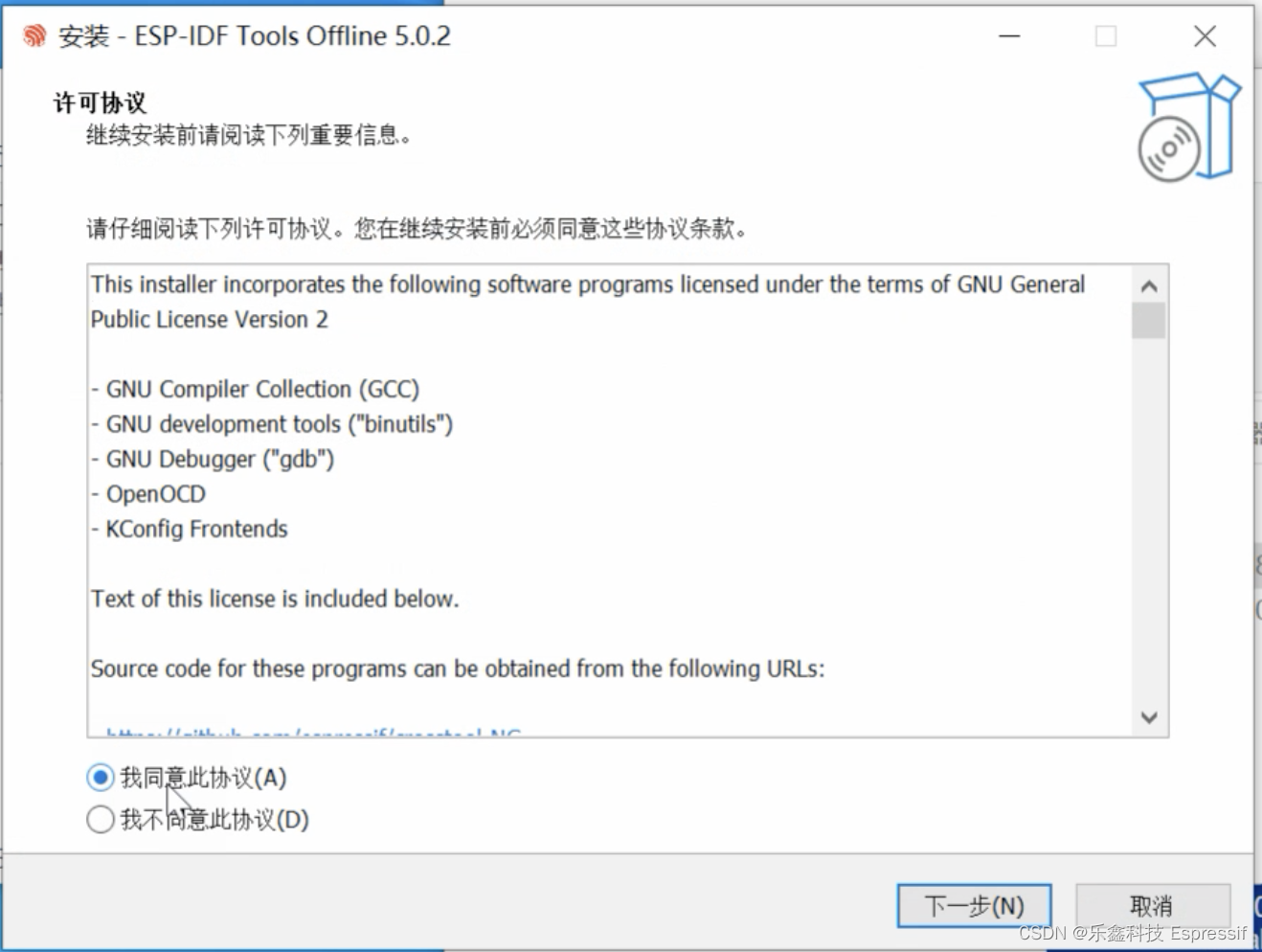
等待系统检查完成,继续下一步。

选择 ESP-IDF 编译工具安装的路径,再点击下一步。

在配置界面中,可以为 ESP 系列的产品选择安装串口驱动和 USB 驱动,还可以勾选需要的产品系列。设置完成后,进入下一步。
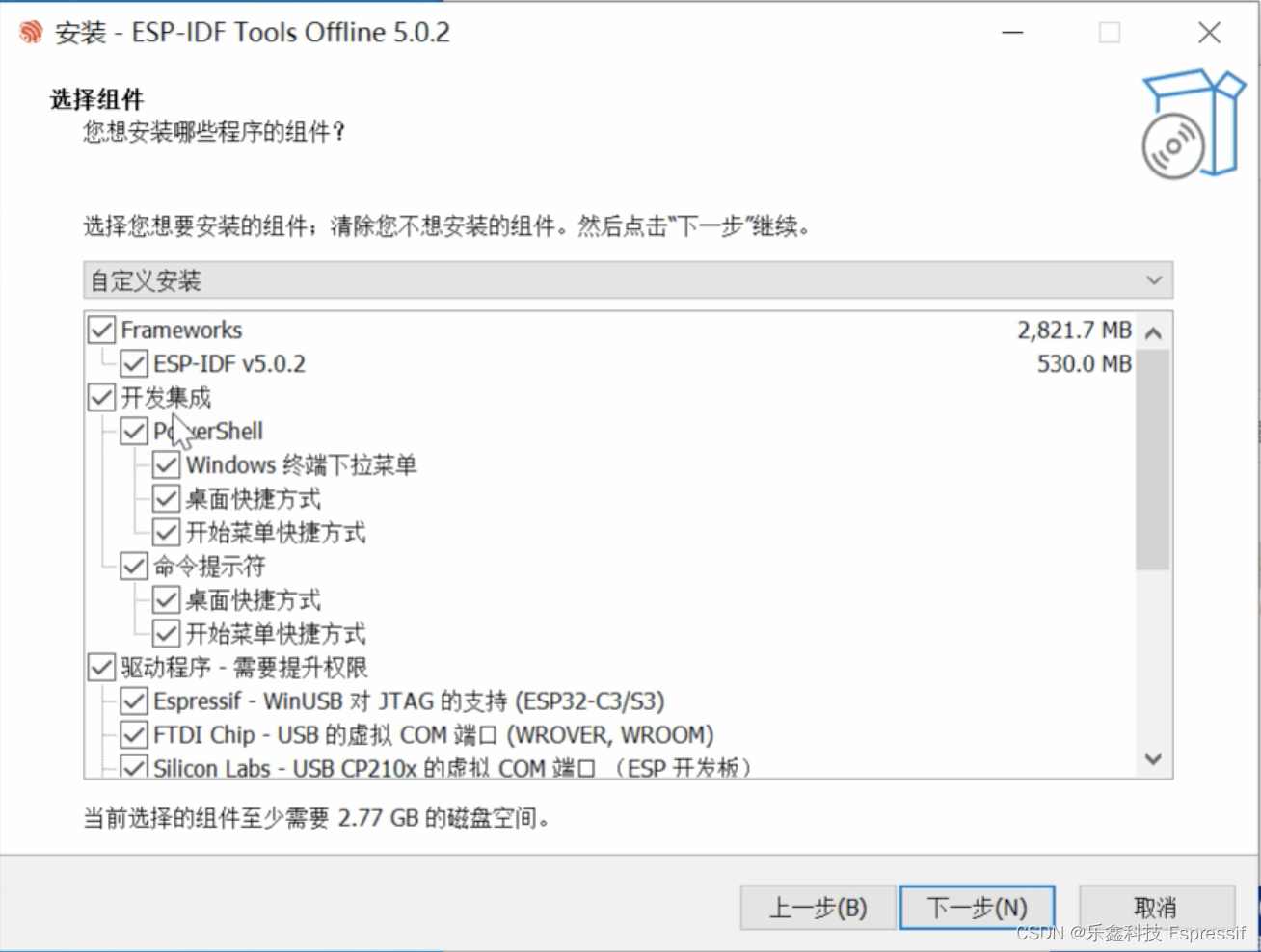
检查安装路径,点击安装完成。此处大约需要等待 4 分钟。
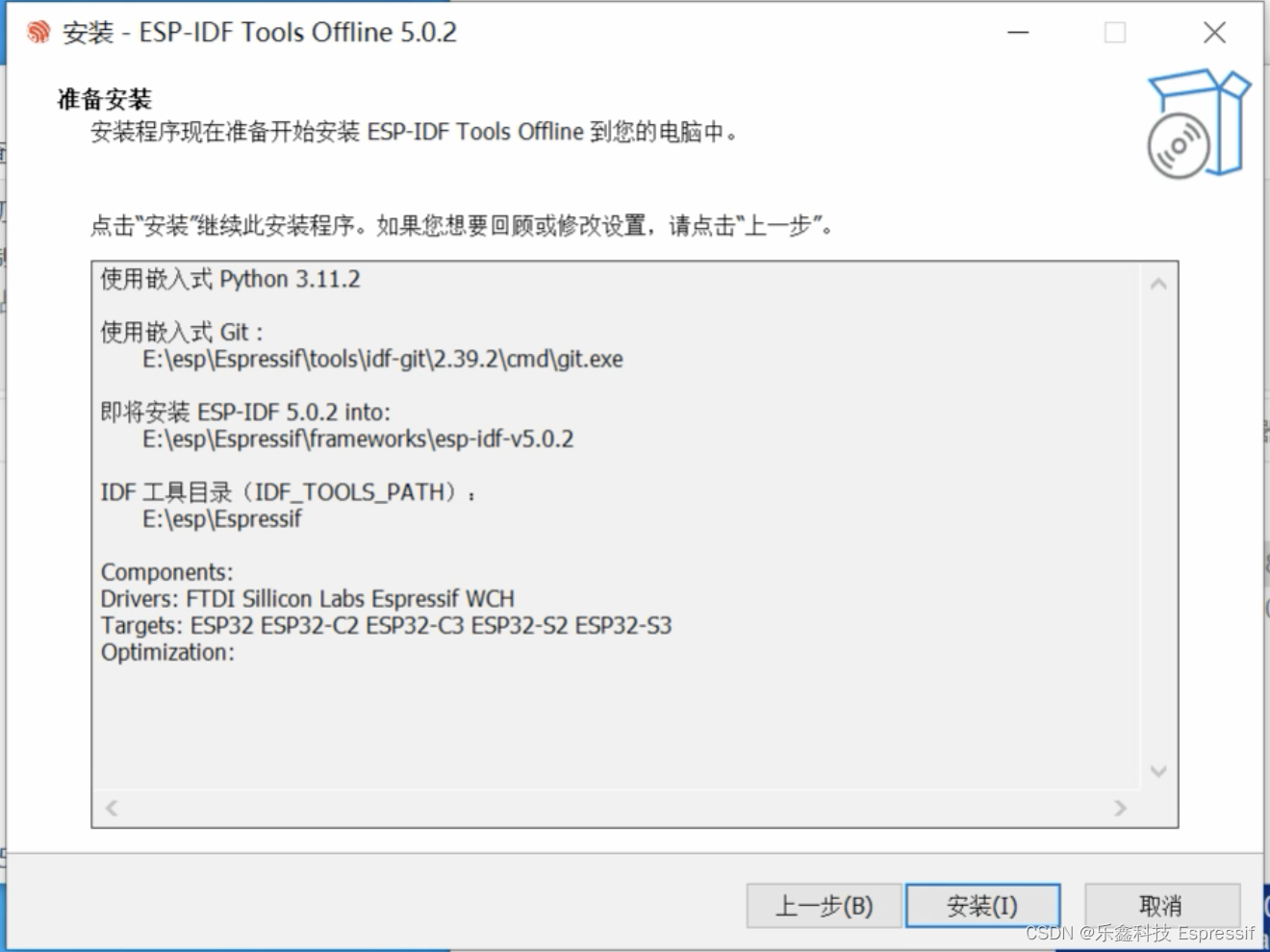
安装完成后,桌面上生成了 ESP-IDF CMD 终端,打开终端,当终端成功打印了“idf.py build”指令时,说明我们的环境已经安装成功了。

3. 同一 Windows 环境下同时运行多个版本的 SDK 软件编译环境
我们注意到大家会对“同一 Windows 环境下是否支持多个版本的 SDK 软件编译环境”存在疑惑。事实上,多个版本的 SDK 可以在同一 Windows 环境下同时存在。
我们运行“idf.py build”指令在两个不同环境的终端内进行代码编译,可以看到当我们使用不同版本的 SDK CMD 终端编译环境编译例程时,可以各自独立编译成功,不受任何限制,不会相互干扰。编译完成后会打印日志,日志中显示当前编译工程生成的固件以及对应固件的下载地址,并提示我们使用“idf.py -p (PORT) flash”指令来烧录固件。
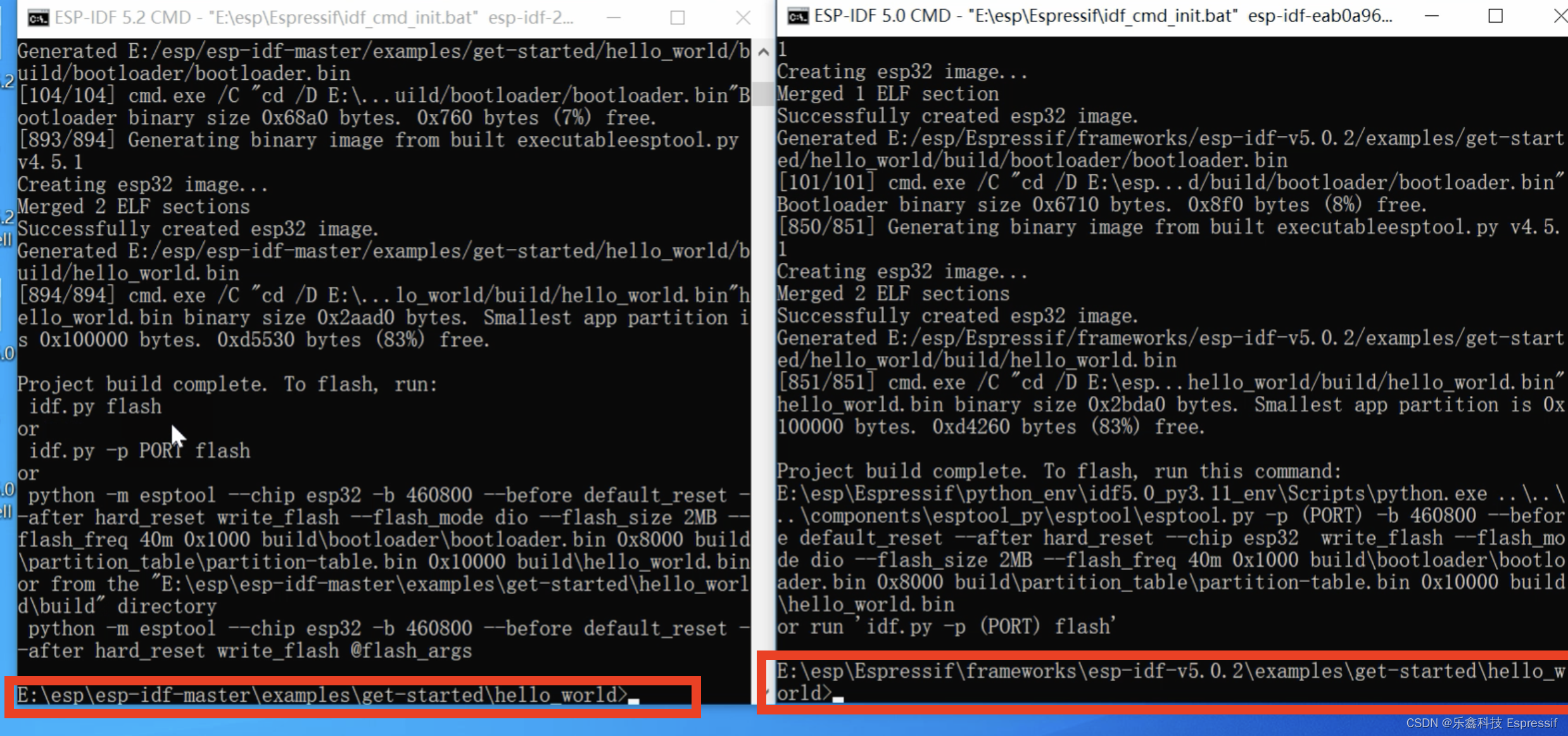
如果想要切换芯片的环境,我们可以运行 target 指令,如:“idf.py set-target esp32s3”,其中 S3 为具体的芯片环境。切换芯片环境后,我们再对例程重新进行编译,即可看到芯片环境已经切换成功了。

到这里为止,在 Windows 环境下使用一键安装工具快速搭建 ESP-IDF SDK 软件编译环境已经完成了。
Part 2:使用 ESP-IDF CMD 命令行终端编译 SDK 例程——ESP-loT-Bridge
接下来我们将为大家演示使用 ESP-IDF CMD 软件编译环境来编译 乐鑫其他应用方案的 SDK 例程,此处演示的是 ESP-IoT-Bridge 网关方案 SDK 的软件编译。
我们可以借助 ESP-IDF CMD 的终端环境先来克隆所需要的 SDK 源码。进入到上层目录,将所有待克隆的 SDK 都放到 ESP 目录下,我们在 SDK 的目录下获取克隆的链接:https://github.com/espressif/esp-iot-bridge.git
这里我们克隆 Master 版本的 ESP-IoT-Bridge SDK。如果我们需要某个特定版本的 SDK,只需要在克隆指令增加 -b branch(branch 为具体的版本号)来指定克隆特定版本的 SDK。
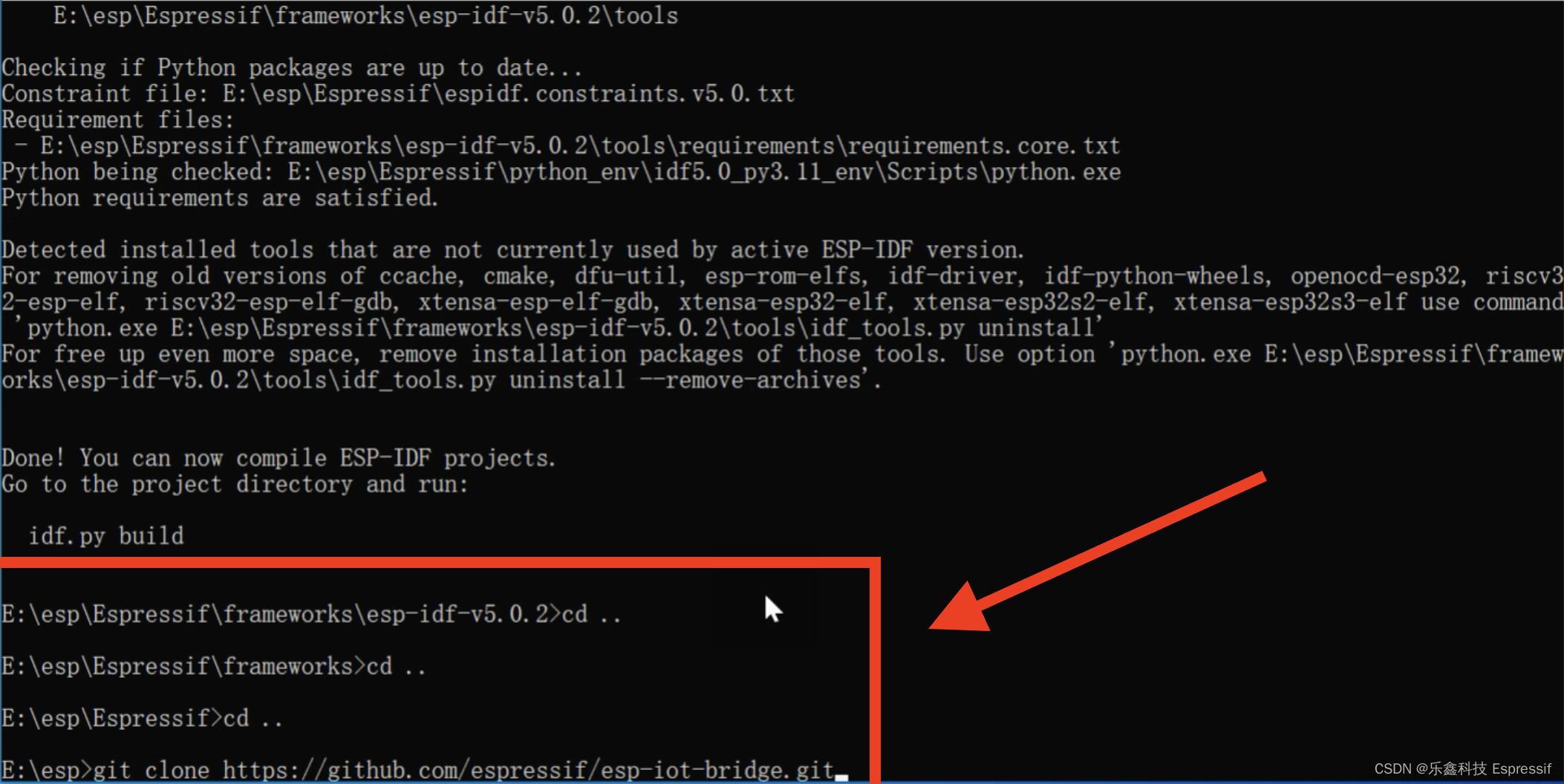
SDK 克隆完成后,还需要克隆 SDK 对应的子仓库:
- 运行“git submodule update --init —recursive”指令来克隆子仓库
- 运行“git pull”指令,确认当前是最新的 SDK

然后我们需要检查 ESP-IoT-Bridge SDK 支持的 IDF 版本号,可以看到目前已经适配 IDF Release v5.0 版本。

接下来测试对应 SDK 的例程。运行“dir”指令可以查看当前的目录。

我们使用 cd 指令进入到例程的目录下,然后使用“idf.py build”指令编译例程。
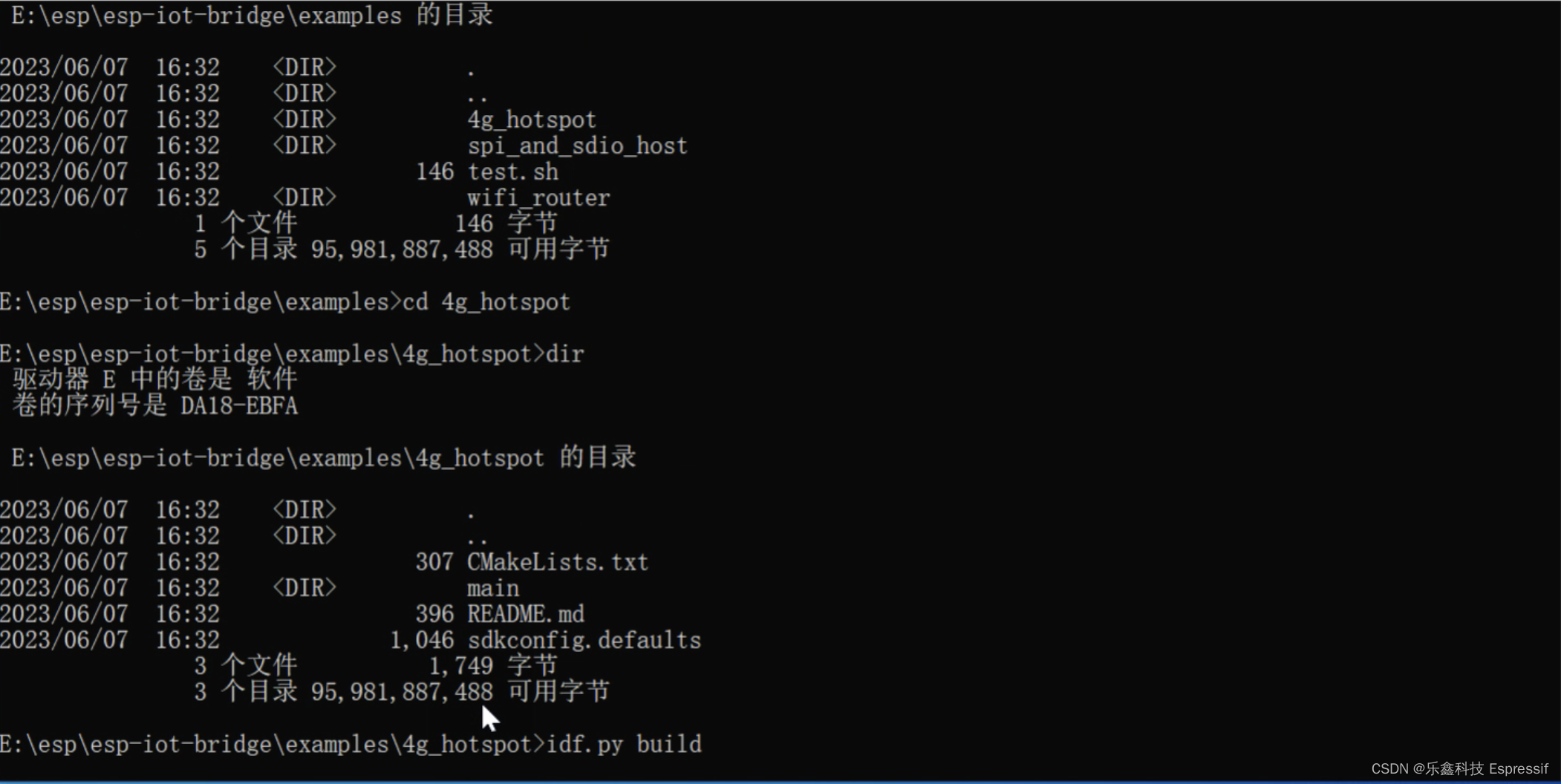
现在可以看到,我们使用 ESP-IDF v5.0 版本的 CMD 终端环境编译 ESP-IoT-Bridge 下的例程已经编译成功。编译完成的日志中会显示当前编译工程生成的固件以及对应固件的下载地址。

同样,ESP-IoT-Solution、ESP-Mesh-Lite 等其他 SDK 例程编译与上述操作步骤相同。
Part 3:使用 VS Code 编写 SDK 代码或进行二次开发
如果用户需要基于 SDK 里的例程进行二次开发,我们可以在“ESP-IDF CMD”终端运行“code .”命令,使用 VS Code 代码编辑环境打开我们的 SDK 进行代码编写和二次开发。

我们推荐使用「ESP-IDF CMD 工程编译环境 + VS Code 代码编辑器」,它有以下几个优势:
- 便于版本维护、更新和管理
- 支持便捷切换不同芯片的软件环境
- 支持编译乐鑫发布的其他应用解决方案的 SDK 例程。
以上就是本期教学的全部内容,本期教学中涉及的资源可参考下方相关链接自行获取。如果您有任何问题,可以到乐鑫官网查看相关技术文档获取帮助,欢迎在评论区留言讨论,或随时联系我们。
相关链接